
Съдържание
Има i Spock емотикони в iOS 8.3, но той е скрит и не е част от новите emojis, които се появяват на iPhone клавиатурата като новите тонове на кожата и Apple Watch. Ще трябва да добавите пряк път към емотиконите на Spock, ако искате да изпратите дълъг и подходящ знак на живо.
Това ново емотико с дълъг живот и успех работи само на iOS 8.3, ако го изпратите на потребител на по-старо устройство, ще видят квадрат или квадрат с чужденец.
Спок, или г-н Спок, е добре известен герой в „Стар Трек“, изпълняван от Леонард Нимой и наскоро от Захари Куинто. Ръчният жест на марката е Vulcan Salute, който често е придружен от „Live Long and Prosper“.

Добавете тайните емотикони на Spock към вашия iPhone на iOS 8.3.
Можете да наричате това Spock емотикони или Vulcan Salute емотикони, но каквото и да го наричате, ще трябва да използвате този трик от iOS 8.3, за да отключите тайната Vulcan Salute емотико, защото Apple не я включва в новата емоджийска клавиатура.
Ето какво трябва да направите, за да сте сигурни, че можете да изпратите емотиконите на Spock от iPhone или iPad, без да ги копирате и поставяте постоянно. Вече има официален емотикон Vulcan Salute, но докато актуализацията на iOS 8.3 не се появи на iPhone или iPad правилно.
Как да използваме Spock Emoji Vulcan Salute
Първото нещо, което трябва да направите, е да копирате емотиконите на Spock на вашия iPhone или iPad. Не се притеснявайте да търсите в новата емотиконна клавиатура, тъй като не е показана емотиката на Vulcan Salute. За разлика от другите жестове, които ви позволяват да промените тонуса на кожата, не можете да променяте цвета на емотиката на Spock по същия начин, както много от новите емотикони, но iPhone може да покаже няколко цвята.
Спок в цветове. Can 🖖 Vulcan Salute.
- Джош Смит (@Josh_Smith) 9 април 2015 г.
Това е начинът, по който можете да направите пряк път, за да вмъкнете емотиката на Spock или емотиката на Vulcan Salute на вашия iPhone или iPad. След като добавите това, можете да започнете да въвеждате пряк път и клавиатурата ще покаже новите емотикони в предложенията за вас.
Разгледайте Tweet горе на вашия iPhone или копирайте това изображение на вашия iPhone
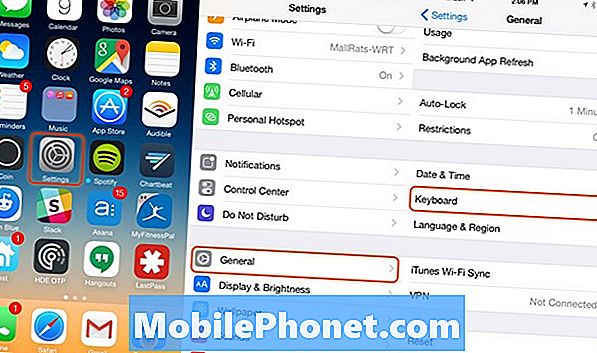
Отидете на настройките на iPhone клавиатурата.
отворено Настройки на iPhone и след това отидете на Общ.
На този екран докоснете клавиатурата и след това Shortcuts.
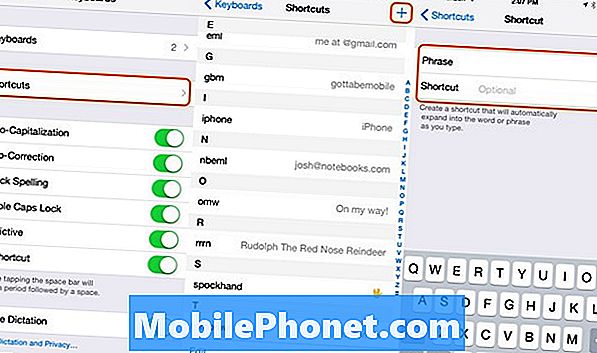
Добавете шорткъта за емотикони на Spock.
Докоснете плюс в горния десен ъгъл , за да добавите нова клавишна комбинация за iPhone. Чукнете във Phrase и след това натиснете отново, за да видите опцията Paste. Поставете емотиконите сега. Добавете пряк път, който можете да запомните. Докоснете Запазване.
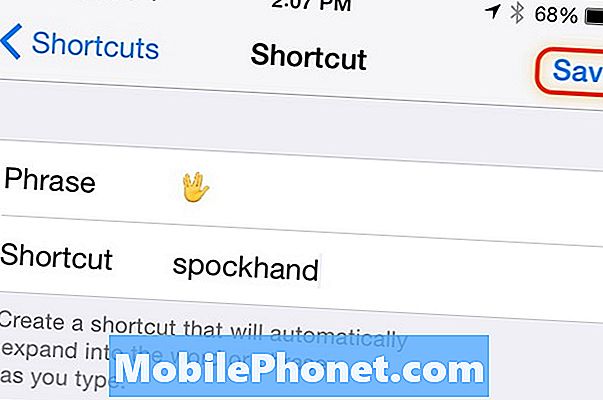
Запазете своя емотиконен шпионски код на Spock, за да можете да го използвате по всяко време.
Това е всичко, което трябва да добавите новите емотикони на Spock към вашия iPhone. За да използвате емотиконите от Vulcan Salute, просто въведете вашия пряк път във всеки текст. Имайте предвид, че не всеки може да види новите емотикони на Spock. Докато лицето, на което го изпращате, е в iOS 8.3, те ще могат да го видят, дори и да не използват това ръководство.
Разгледайте останалите нови функции на iOS 8.3 по-долу, за да видите какво още предлага Apple с актуализацията на iOS 8.3 за iPhone, iPad и iPod touch. Това е достъпно за iPhone 4s и по-нови, iPad 2 и по-нови и iPod touch.
iOS 8.3 срещу iOS 8.2: Какво ново в iOS 8.3














